Kuinka tarkistaa pelipäivitykset PS5:llä

PS5 on tehokas konsoli, jossa on uskomattomia ominaisuuksia, kuten 4K-pelaaminen. Kun asennat pelejä, se voi jopa päivittää ne puolestasi automaattisesti.
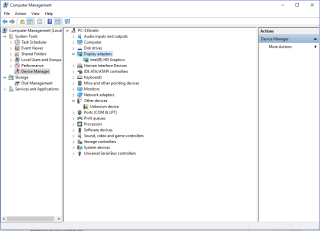
NVIDIA on yksi suosituimmista korttivalmistajista. Se tarjoaa laajan valikoiman näyttöajureita kannettavalle tietokoneelle ja tietokoneelle. Jotkut niistä ovat NVIDIA Legacy, Quadro, Tesla, 3D Vision, GeForce ja ION. Ohjaimet on päivitettävä ja päivitettävä ajoittain PC:n suorituskyvyn parantamiseksi tai meneillään olevien ongelmien tai virheiden korjaamiseksi.
Jos haluat päivittää NVIDIA-näytönohjaimesi, tämä on oikea paikka. Tässä viestissä olemme listanneet vaiheet NVIDIA Display -ohjaimen päivittämiseksi uusimpaan versioon.
Päivitä NVIDIA-näytönohjain
Ennen ohjaimen päivittämistä sinun on kerättävä kaikki tiedot ajurista, kuten tuotetyyppi ja paljon muuta. Tee se navigoimalla tähän paikkaan -
Lue myös: Pelaajien hälytys: 5 parasta näytönohjainta tehokkaaseen pelaamiseen
Kun olet saanut tiedot, päivitä NVIDIA-näytönohjain seuraavasti:
Vaihe: 1 Napsauta alla olevaa linkkiä siirtyäksesi NVIDIA-ohjaimen lataussivulle.
Vaihe: 2 Valitse oikea tuotetyyppi, tuotesarja, tuote, käyttöjärjestelmä ja kieli näyttösovittimien mallin mukaan. 
Huomautus : Kuvan vaihtoehto 2 on henkilöille, jotka haluavat asentaa NVIDIA-näytönohjaimen automaattisesti. Muussa tapauksessa napsauta GRAPHICS DRIVERS -painiketta, se havaitsee tietokoneellesi asennetun NVIDIA-ohjaimen ja tarkistaa myös, mikä versio olisi yhteensopiva.
Vaihe 3: Napsauta "Hae" -painiketta saadaksesi valitaksesi NVIDIA-näytönohjaimen uusimman version. 
Vaihe 4 : Kun olet valmis, se ehdottaa viimeisintä ohjainversiota.
Lataa uusin versio napsauttamalla Lataa-painiketta. Sinut ohjataan sivulle, jolla sinua pyydetään lukemaan sopimus ja napsauttamalla Hyväksyn ja lataa. Napsauta Hyväksyn ja lataa -painiketta. Lataus käynnistetään.
Lue myös: 5 parasta kannettavaa tietokonetta graafisille suunnittelijoille vuonna 2018
Vaihe 5 : Kun uusin versio on ladattu, kaksoisnapsauta ladattua tiedostoa purkaaksesi ja tallentaaksesi sen haluamaasi paikkaan.
Vaihe 6: Purkamisen jälkeen grafiikkaohjaimen asennus alkaa. Suorita prosessi loppuun noudattamalla näytön ohjeita.
Vaihe 7: Käynnistä tietokone uudelleen. Kun tietokoneesi tulee näkyviin, tietokoneesi NVIDIA-näytönohjain päivitetään.
Joten tällä tavalla voit päivittää NVIDIA-näytönohjaimesi uusimpaan versioon. Sinun on noudatettava ohjeita, kun kohtaat seuraavankaltaisen ongelman: Laitteessa on ongelma, jolloin ohjaimien päivittäminen voi auttaa korjaamaan ongelmat ja tasoittamaan tietokoneesi suorituskykyä.
Katso tämä video:
Lue myös: 5 pakollista lisävarustetta pelaajille
Tämä yksityiskohtainen NVIDIA-näytönohjaimen päivityksen opas voi olla hyödyllinen, kun haluat päivittää näytönohjaimen päivitettyyn versioon.
PS5 on tehokas konsoli, jossa on uskomattomia ominaisuuksia, kuten 4K-pelaaminen. Kun asennat pelejä, se voi jopa päivittää ne puolestasi automaattisesti.
Roblox on erinomainen alusta, jossa on tuhansia pelivaihtoehtoja. Joskus pelit eivät kuitenkaan lataudu. Et ole ainoa pelaaja, joka on kohdannut tämän
Vuonna 2017 indie-pelit ovat siirtyneet pois omasta pelien alaosasta. Viime vuonna näimme monia itsenäisesti kehitettyjä ja julkaistuja
Nykyään pelaajat rakastavat Steamia pitääkseen kaikki pelinsä yhdessä paikassa. Jos tunnet itsesi anteliaaksi, voit lahjoittaa ostetun pelin Steamin avulla
Fix the Game -ongelma on jo käynnissä EA-sovelluksessa näiden vianetsintävaiheiden avulla ja pelaa suosikkipeliäsi rauhassa.
Haluatko tehdä livestreameistasi kiinnostavia ja hauskoja? Opi lisäämään peittokuva OBS Studioon neljällä helpolla tavalla, joita kuka tahansa voi seurata.
Muistatko totuuden? Se oli ennen kirjoissa ja opettajien sanoma. Nyt se on jossain vuorella ja kärsii anemiasta vastaavasta abstraktista substantiivista. Lainaus -
Jos olet pelaaja tai sosiaalinen vaikuttaja, ilmaisten stream-peittokuvien käyttö tekee suoratoistoistunnostasi houkuttelevamman ja kiinnostavamman.
Haluatko sosiaalisen median vaikuttajaksi, mutta et ole itsevarma? Opitaan kuinka tulla VTuberiksi.
Haluatko piristää Twitch-suoratoistoasi luovilla grafiikoilla ja kehyksillä? Opi tekemään Twitch-peittokuva ilmaiseksi täältä.








